Poza de profil este o parte importantă a canalului tău YouTube. Ea reprezintă marca ta și te ajută să ieși în evidență față de alte videoclipuri. În acest ghid îți arăt cum poți să îți schimbi poza de profil atât pe PC, cât și pe dispozitivul mobil. Voi explica fiecare pas în mod detaliat, astfel încât să poți adăuga treptat noua ta poză de profil.
Concluzii importante
- Poza ta de profil ar trebui să aibă o rezoluție minimă de 98x98 de pixeli și să nu depășească 4 MB ca mărime.
- Formatele de fișiere acceptate sunt PNG și GIF, dar nu GIF-uri animate.
- Trebuie să respecți regulile de pe YouTube pentru a te asigura că imaginea ta este potrivită.
Schimbarea pozei de profil pe PC
În primul rând, deschide browser-ul web și accesează YouTube-ul. Conectează-te la contul tău dacă încă nu ești logat. Pentru a-ți schimba poza de profil, dă clic pe avatarul sau simbolul tău din colțul dreapta-sus al paginii.
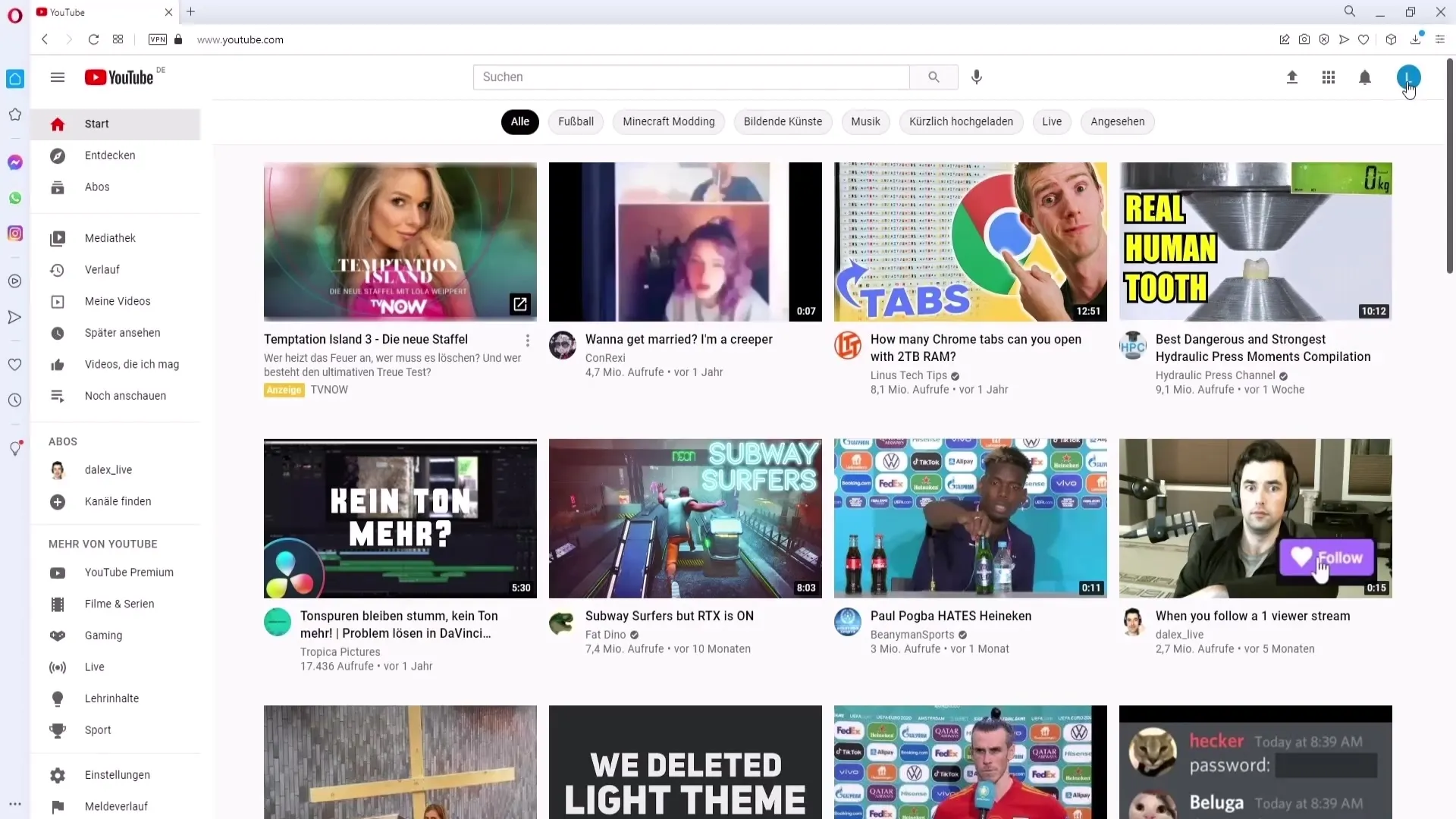
Din meniul derulant, selectează „Canalul meu”. Aici îți va fi afișat profilul canalului tău. Apasă acum butonul „Personalizare canal”, situat în mijlocul paginii.
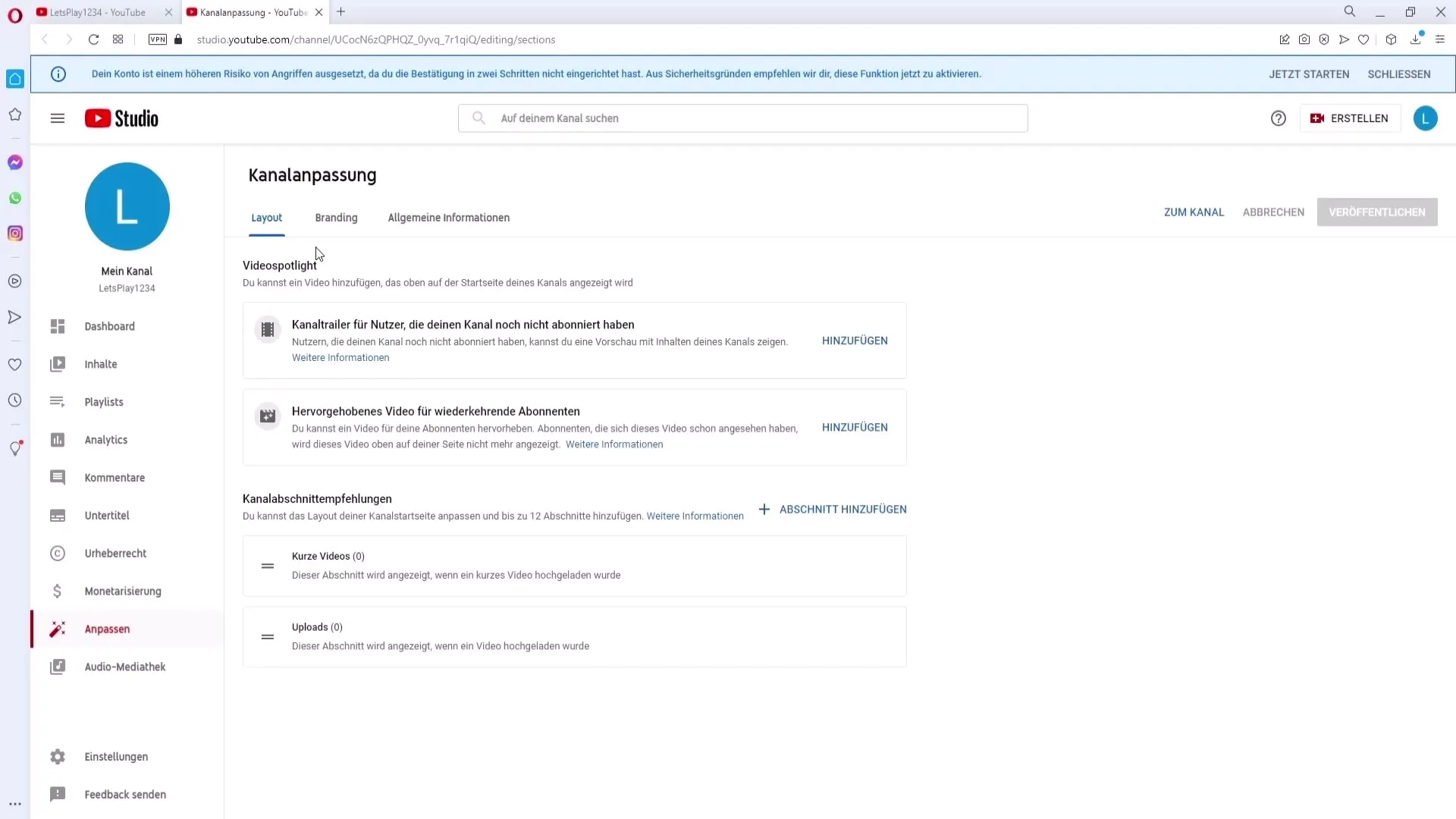
Apoi se va deschide meniul de setări, unde trebuie să apeși pe fila „Branding”. În această secțiune poți adăuga sau schimba poza ta de profil.
Înainte de a încărca o imagine, asigură-te că aceasta respectă cerințele YouTube-ului. Imaginea ta trebuie să aibă o rezoluție de cel puțin 98x98 de pixeli și să nu depășească 4 MB ca dimensiune. Fișierul ar trebui să fie în format PNG sau GIF – dar nu GIF animat.
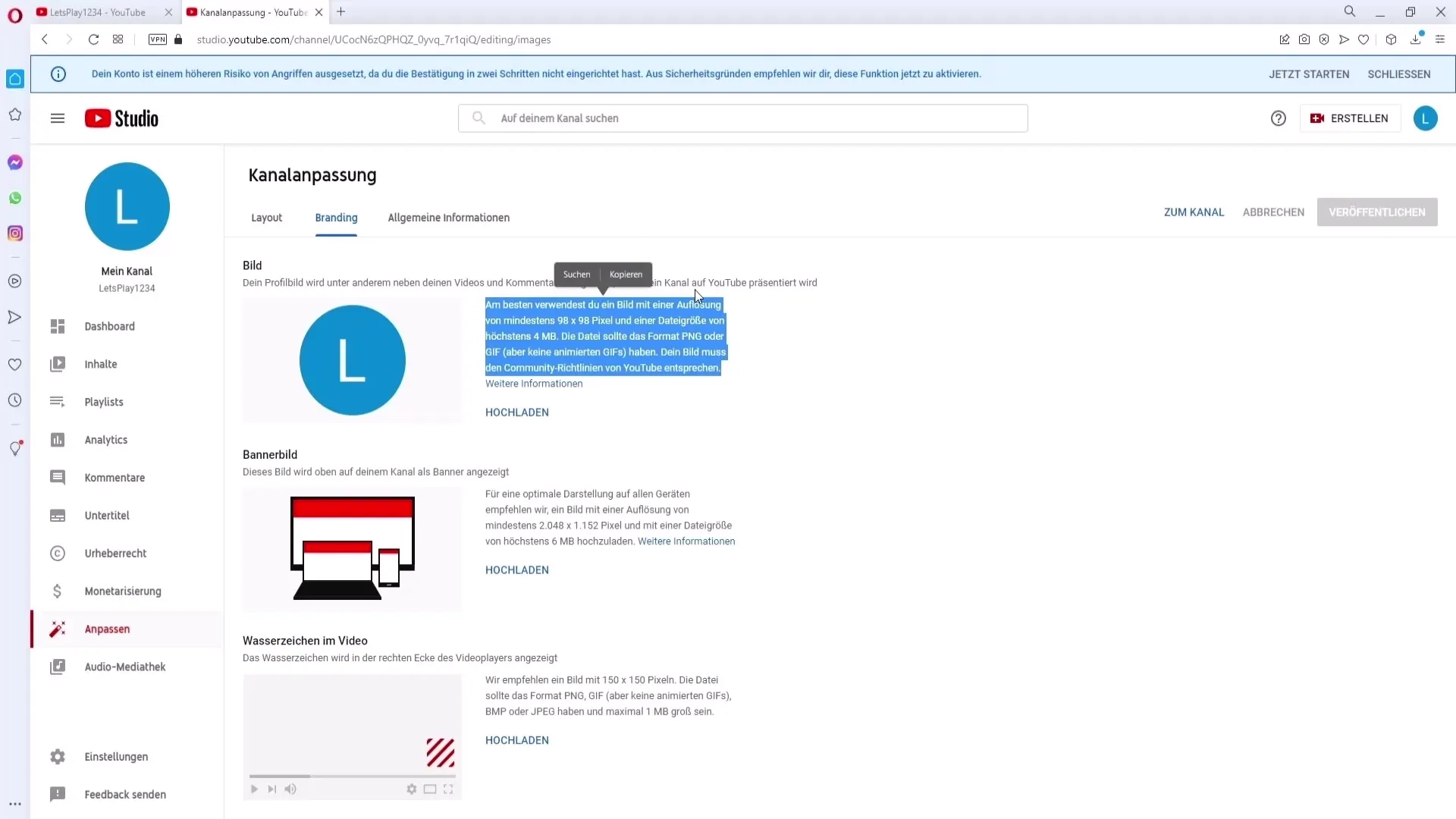
Când imaginea ta este pregătită, apasă pe „Încărcare” și selectează fișierul de pe computerul tău. Ai grijă să poți ajusta imaginea, dacă este necesar, pentru a selecta porțiunea dorită. În exemplul meu, vreau să folosesc o imagine cu o insulă.
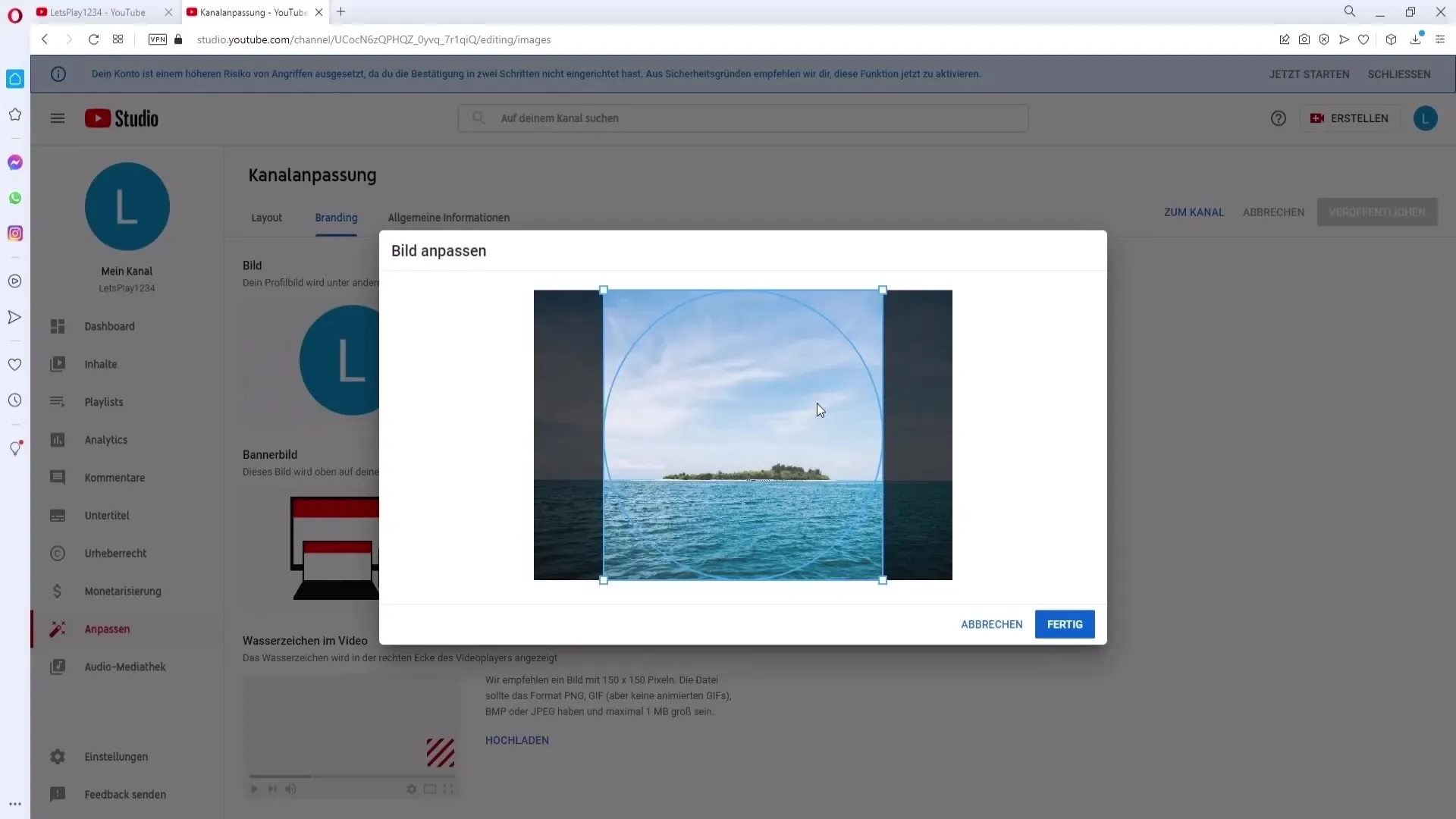
Aranjez imaginea acum pentru a arăta cât mai bine. Dacă ești mulțumit de rezultat, apasă pe „Terminat”. Nu uita să confirmi schimbările făcând clic pe „Publică”.
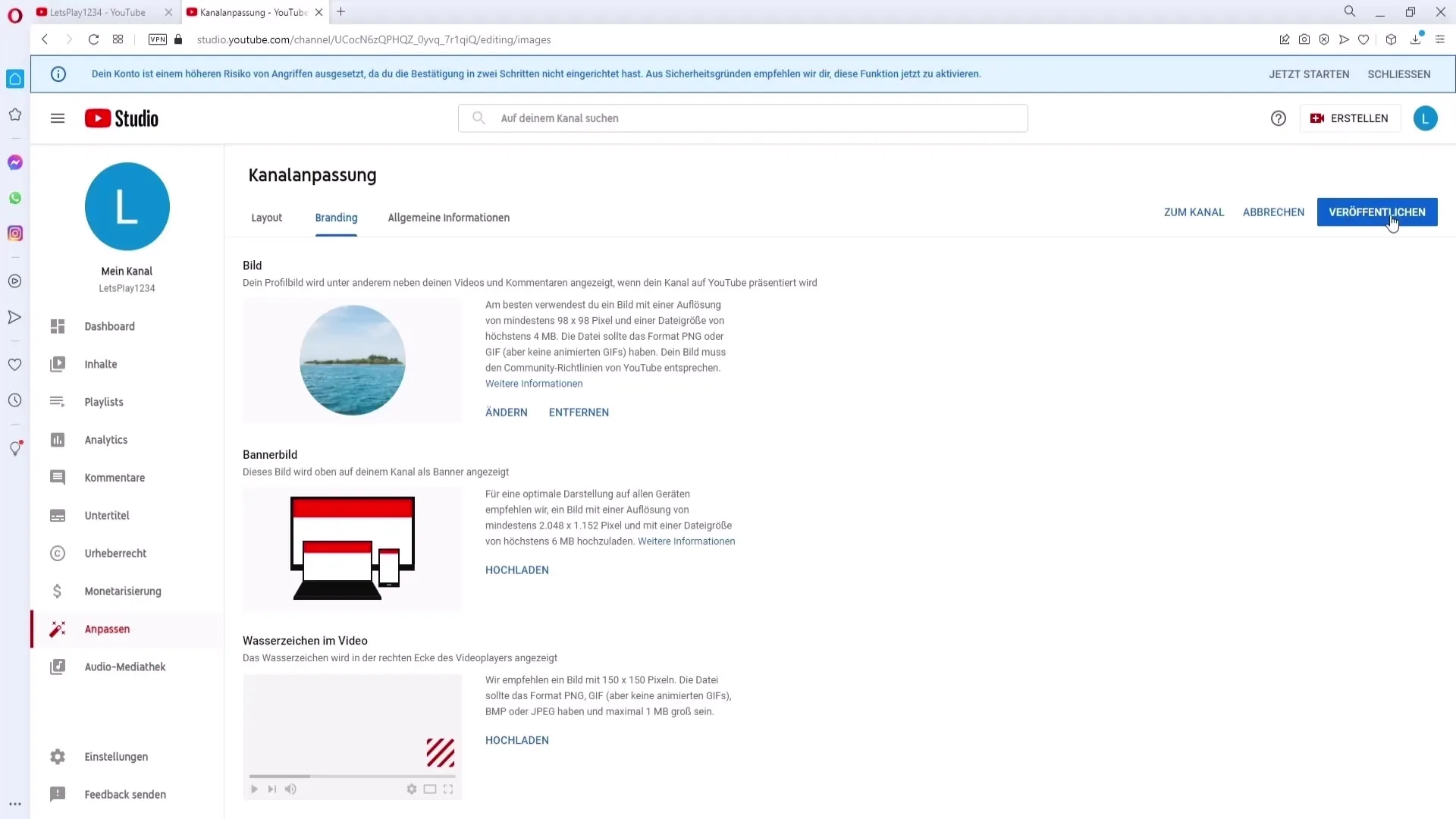
Acum ți-ai schimbat cu succes poza de profil pe PC. Ea va fi acum afișată în canalul tău.
Schimbarea pozei de profil pe telefon
Pentru a-ți schimba poza de profil de pe un dispozitiv mobil, deschide mai întâi aplicația YouTube. Conectează-te, dacă nu ai făcut-o deja. Apasă apoi pe poza ta de profil din colțul dreapta-sus și selectează „Canalul meu”.
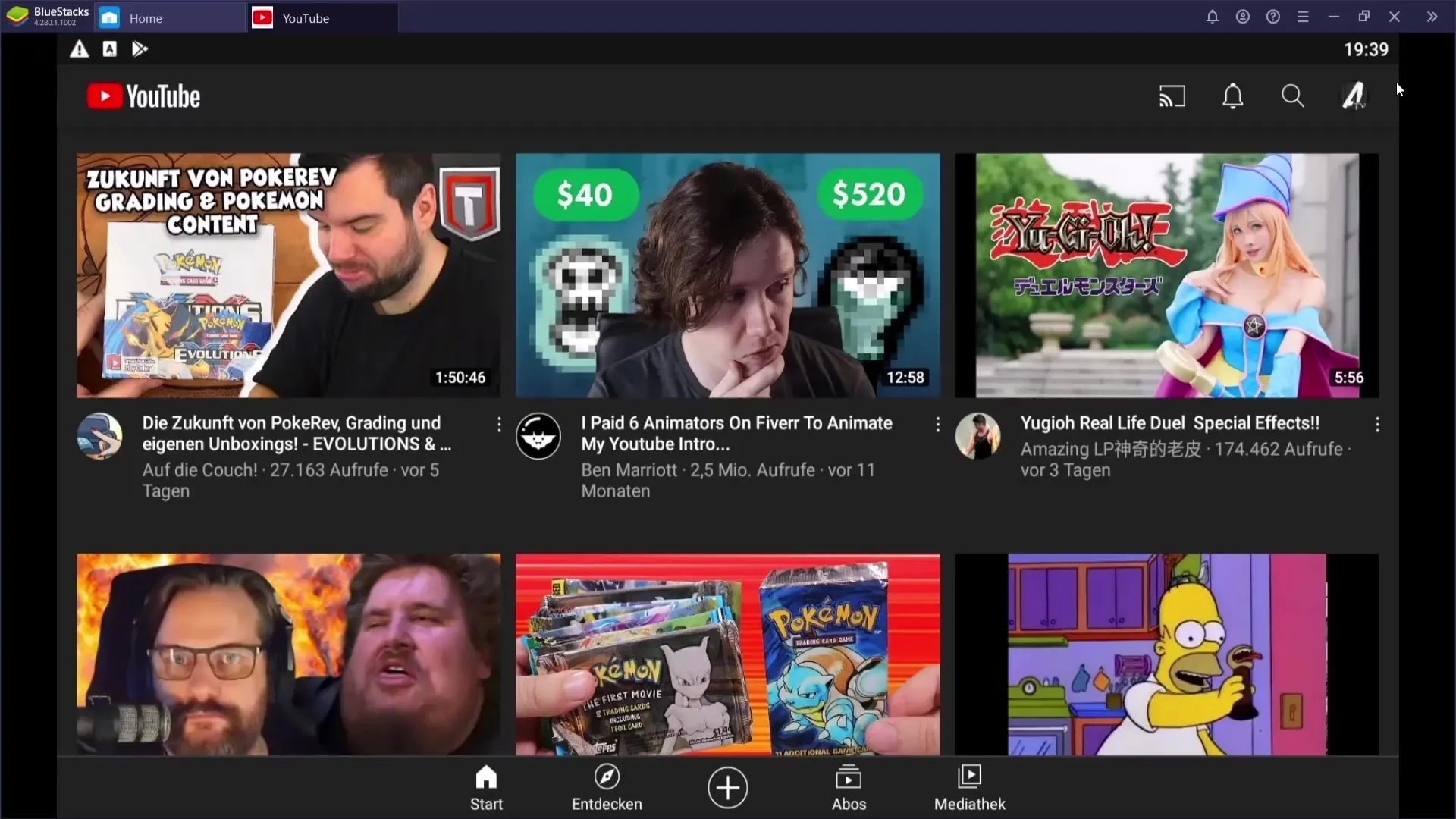
În meniul canalului vei găsi din nou opțiunea „Personalizare canal”. Aici apeși pe simbolul pozei de profil din mijlocul ecranului.
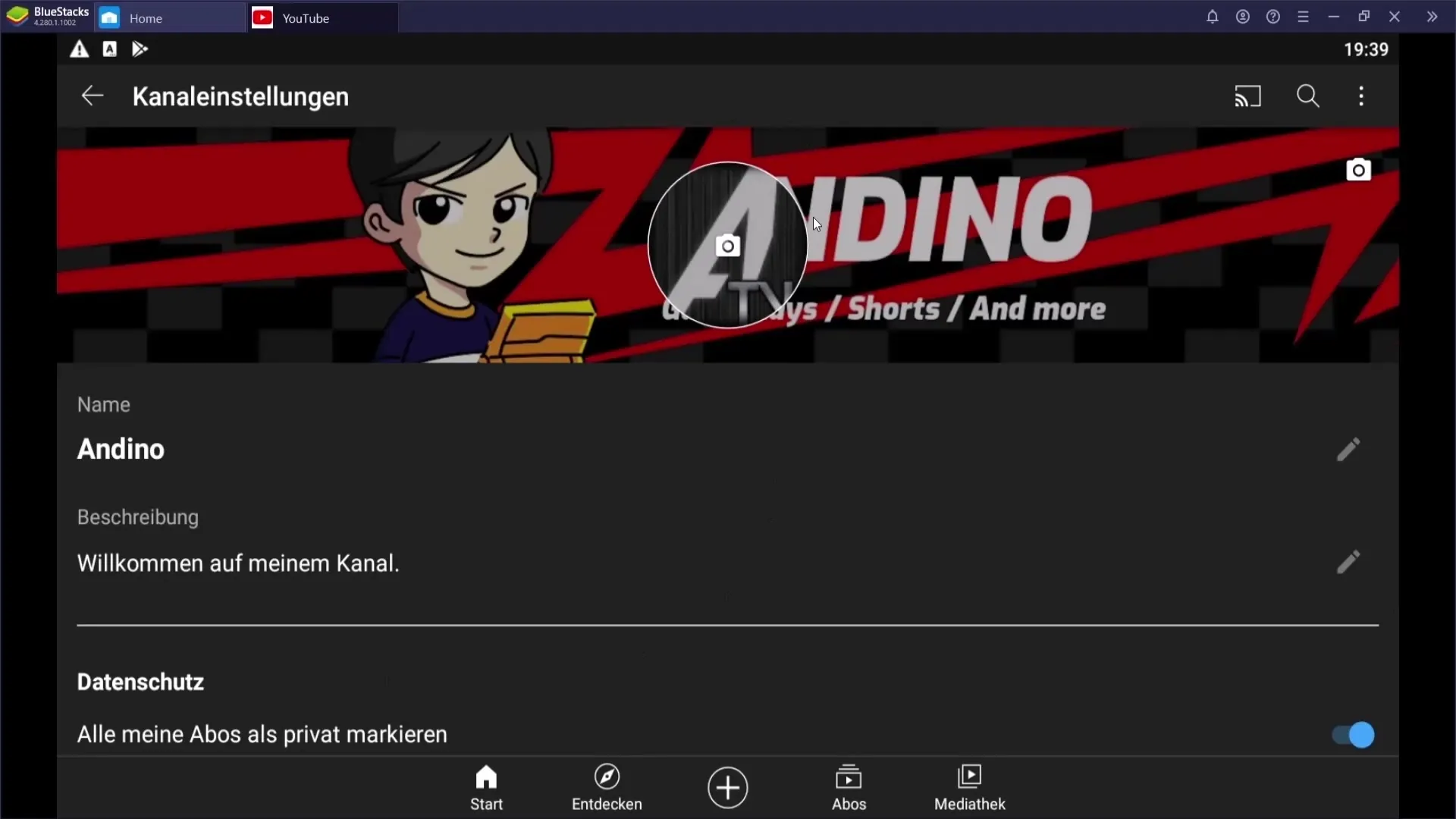
Acum poți încărca noua poză de profil. Asigură-te că respecți cerințele menționate anterior pentru a evita problemele.
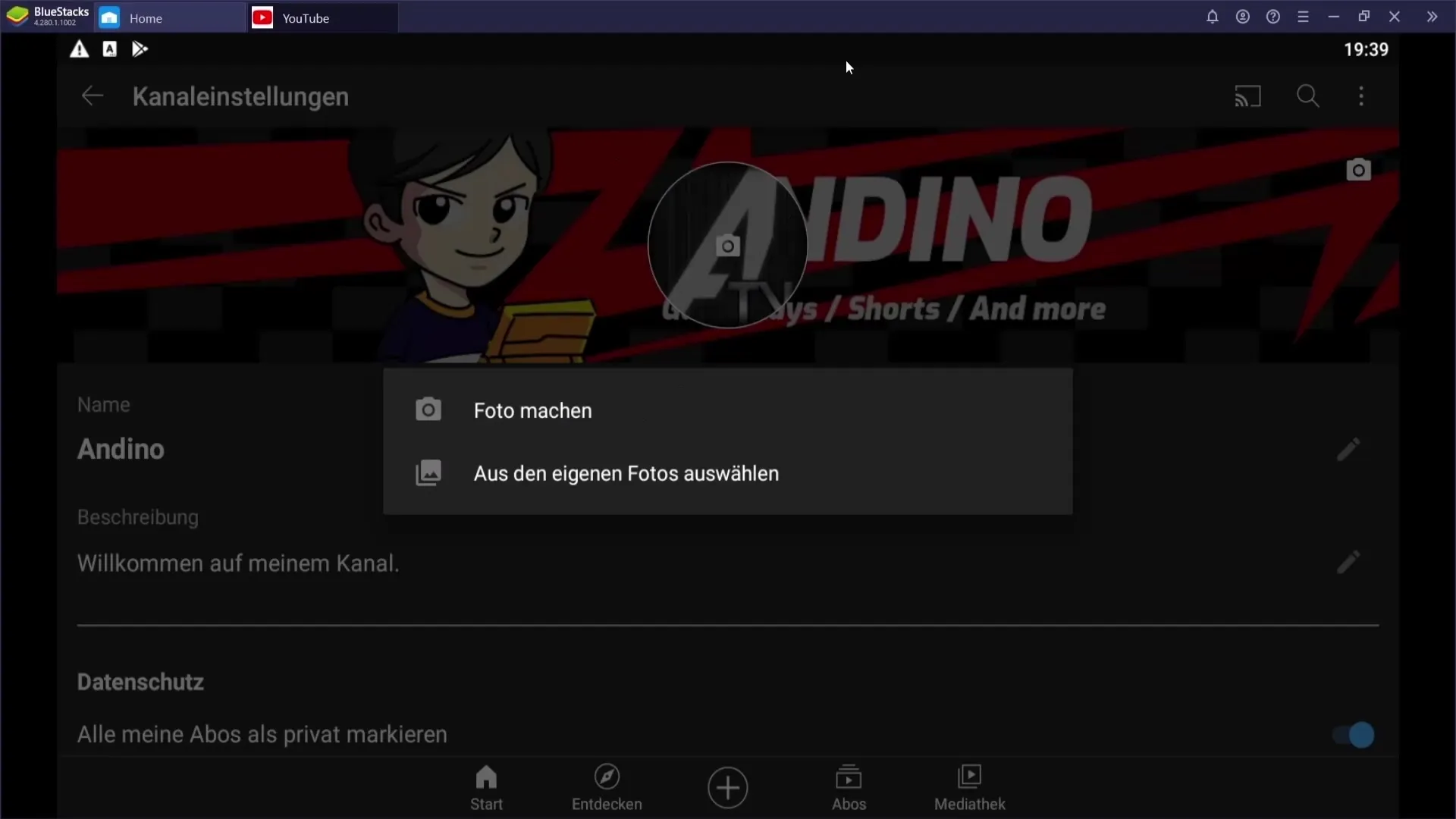
După ce imaginea a fost încărcată cu succes, ai posibilitatea să o ajustezi așa cum dorești. Dacă totul este în regulă, confirmă schimbările, iar noua ta poză de profil va fi afișată.
Astfel, ți-ai schimbat cu succes poza de profil și pe dispozitivul tău mobil.
Sumar
Schimbarea pozei de profil pe YouTube este un proces simplu atât pe PC, cât și pe mobil. Fii mereu atent la reguli pentru a te asigura că poza ta de profil respectă cerințele. Dacă urmezi toți pașii, poza ta de profil va fi actualizată rapid și fără probleme.
Întrebări frecvente
Cum îmi schimb fotografia de profil de pe PC?Click pe canalul tău, mergi la „Personalizare canal”, apoi la „Brandizare” și încarcă fotografia ta.
Ce rezoluție trebuie să aibă fotografia mea de profil?Rezoluția minimă trebuie să fie de 98x98 pixeli.
Este permis un GIF animat ca fotografie de profil?Nu, GIF-urile animate nu sunt permise.
Cât de mare poate fi maxim fotografia mea de profil?Fișierul poate avea în mod maxim 4 MB.
În ce formate sunt acceptate fotografiile de profil?Formatele acceptate sunt PNG și GIF (fără GIF-uri animate).


